WAP571またはWAP571EでのCloudsharkの統合
目的
この記事では、CloudSharkアカウントをアクセスポイントに統合してパケットキャプチャを管理する方法について説明します。
概要
パケットキャプチャ(PCAPファイルとも呼ばれる)は、トラブルシューティングに役立つツールです。ネットワーク内のデバイス間で送信されるすべてのパケットをリアルタイムで記録します。パケットをキャプチャすると、ネットワークトラフィックの詳細を調べることができます。これには、デバイスの検出、プロトコルの会話、認証の失敗、機密情報の転送などのすべてが含まれます。特定のトラフィックフローのパスと、選択したネットワーク上のデバイス間のすべてのインタラクションを確認できます。これらのパケットは、必要に応じてさらに分析するために保存できます。これは、パケットの転送を介したネットワークの内部の動作のX線のようなものです。
CloudSharkは、パケットをアップロード、保存、または共有するためのクラウドストレージを提供する、有料のサードパーティサービスです。さらに、CloudSharkには、PCAPファイルに含まれるパケットをトラブルシューティングするための分析ツールが用意されています。複数の独立したネットワークを管理する管理者は、1つの場所ですべてのパケットキャプチャを表示、共有、分析できます。
注:パケットキャプチャと同様に、機密データは共有時に厳密に保護する必要があります。
詳細については、CloudsharkのWebサイトを参照してください。
WAP125またはWAP581でのCloudSharkの統合に関する記事を読みたい場合は、ここをクリックしてください。
注:WAP571またはWAP571Eとは異なるデバイスを使用していて、パケットキャプチャ機能が付属していない場合は、WireSharkの代わりに使用できます。
該当するデバイス
- WAP571
- WAP571E
[Software Version]
- 1.1.0.3
CloudShark OnlineとWAPのセットアップ
ステップ1:次のページに移動します。CloudShark Webサイト。[製品]タブのドロップダウンメニューから[CS Personal SaaS]を選択します。

ステップ2:CloudSharkは30日間の無料トライアルを提供します。既存のアカウントがない限り、無料トライアルを選択します。

ステップ3:アカウントを作成します。サインアップ情報を取得するには、電子メールアドレスを入力するか、サードパーティの認証に別のアカウントを使用します。

ステップ4:アカウントを作成したら、ようこそ画面に入ります。

ステップ5:画面の右上で、[Preferences] > [API tokens]をクリックします。

ステップ6:APIトークンが表示されます。このファイルをハイライトしてコピーし、テキストファイルに保存することが非常に重要です。

ステップ7:Webブラウザで、ワイヤレスアクセスポイント(WAP)のIPアドレスを入力します。 認証情報を入力してください。このデバイスに初めてアクセスした場合、または工場出荷時のリセットを行った場合、デフォルトのユーザ名とパスワードはciscoです。
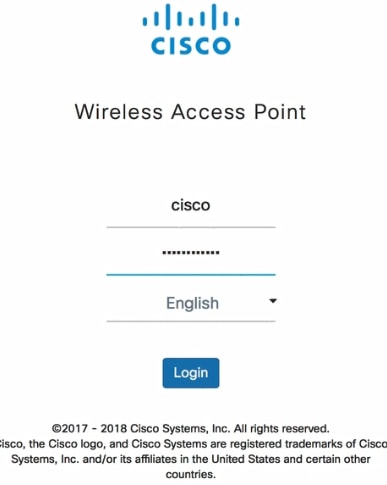
ステップ8:ナビゲーションペインで、[Troubleshoot] > [Packet Capture]を選択します。

ステップ9:[Packet Capture Method] > [Stream to Cloudshark]のドロップダウンメニューをクリックします。

ステップ10:ステップ6のAPIキーを入力します。

ステップ11:画面の右上隅にある[Save]ボタンをクリックします。
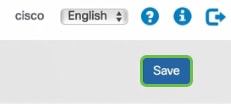
ステップ12:[Packet Capture]ページの下部にある[play]アイコンをクリックして、パケットキャプチャを開始します。
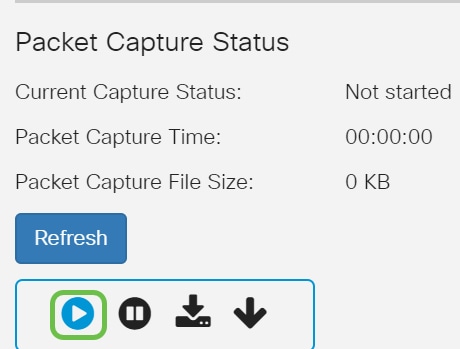
ステップ13:確認ウィンドウが開きます。パケットキャプチャを開始するには、[OK]をクリックします。

ステップ14:最後のサイズと時間を確認するには、もう一度[更新]をクリックします。
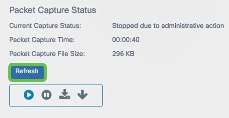
ステップ15:キャプチャを停止する場合は、画面の下部にある一時停止アイコンをクリックします。
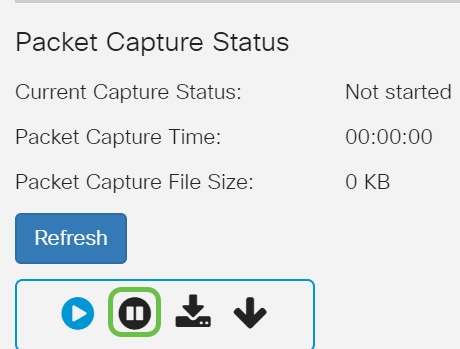
ステップ16:確認ウィンドウが開きます。キャプチャを停止するには、[OK]ボタンをクリックします。

ステップ17:キャプチャが受信されたことを確認するには、CloudSharkアカウントにログインします。確認のために、パケットが表示されます。ファイルの名前をクリックすると、詳細が表示されます。

CloudSharkの分析オプション
PCAPファイルがCloudSharkに保存されると、ニーズに合わせて使用できるさまざまなツールが用意されます。一部のエリアは以下で強調表示されています。
ステップ1:キャプチャの詳細については、[詳細情報]をクリックします。

詳細は、さまざまなオプションとともに新しいポップアップに表示されます。

ステップ2:ファイル名をクリックして、詳細を表示します。

ステップ3:ファイル名をクリックすると、詳細が表示されます。フィルタリング、分析、グラフ作成、エクスポートのパケットキャプチャオプションの詳細については、この画面を参照してください。
- 選択すると、表示フィルタを入力して適用します。
- さまざまな分析ツールを確認します。
- グラフを作成します。
- PCAPファイルをエクスポートします。

ステップ5:他のPCAPファイルまたはURLからアップロードするか、フィルタを適用するには、メイン画面の左側に移動してオプションを選択します。

ステップ6:この画面では、ファイルのグループを検索および結合する領域が強調表示されます。ここからコレクションを作成したり、タグを共有したり、追加することもできます。

結論
これでセットアップが完了し、WAP571またはWAP571EをCloudSharkと統合する方法について理解を深めることができました。
 フィードバック
フィードバック